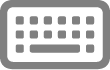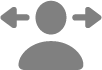Fitur aksesibilitas untuk mobilitas di Mac
Dengan fitur aksesibilitas internal untuk mobilitas di Mac Anda, Anda dapat menavigasi dan berinteraksi dengan Mac menggunakan perintah lisan, papan ketik pada layar, perangkat bantuan, dan cara lain untuk mengontrol penunjuk. Anda juga dapat mengatur pilihan agar lebih mudah menggunakan tetikus atau trackpad.
Untuk menjelajahi fitur aksesibilitas untuk mobilitas, pilih menu Apple 
![]() di bar samping, lalu buka bagian Motorik. (Anda mungkin harus menggulir ke bawah.)
di bar samping, lalu buka bagian Motorik. (Anda mungkin harus menggulir ke bawah.)
Buka pengaturan Aksesibilitas untuk saya
Mengontrol Mac dengan suara Anda
Menggunakan perintah suara Ucapkan perintah untuk menavigasi desktop dan app, berinteraksi dengan apa yang ada pada layar, diktekan serta edit teks, dan lainnya. | Membuat Pintasan Vokal Atur agar Mac Anda melakukan tindakan saat Anda mengucapkan kata atau bunyi lain pilihan Anda. |
Mengontrol Mac Anda dengan pintasan atau perangkat bantuan
Akses Papan Ketik Penuh Gunakan pintasan papan ketik sederhana—alih-alih tetikus atau trackpad—untuk menavigasi dan mengontrol kontrol Mac Anda. | Tombol Tetikus Kontrol gerakan penunjuk dengan presisi menggunakan papan ketik. |
Papan Ketik Aksesibilitas Gunakan papan ketik pada layar, alih-alih papan ketik fisik, untuk memasukkan teks dan menavigasi Mac Anda. | Kontrol Pengalihan Atur agar antarmuka pengguna dipindai hingga Anda memilih item atau melakukan tindakan menggunakan pengalih (seperti tombol di aksesori adaptif atau tombol di tetikus). |
Tindakan penunjuk alternatif Gunakan perangkat bantuan atau papan untuk melakukan tindakan tetikus seperti klik, atau seret dan drop. |
Mengontrol Mac Anda dengan menggerakkan kepala atau wajah Anda
Penunjuk kepala Gunakan kamera di Mac Anda untuk mengontrol penunjuk dengan gerakan wajah atau kepala Anda. | Tetap Jika Anda menggunakan teknologi pelacakan mata atau kepala, kontrol penunjuk berdasarkan tempat Anda melihat dan durasinya. |
Tindakan penunjuk lainnya Gunakan ekspresi wajah untuk melakukan tindakan tetikus seperti klik, atau seret dan drop. |
Menyesuaikan cara papan ketik, tetikus, dan trackpad merespons
Papan Ketik Sesuaikan sensitivitas tombol, atau permudah untuk menekan kombinasi tombol. | Tetikus dan trackpad Buat tetikus dan trackpad lebih mudah digunakan—misalnya, perlambat waktu reaksi tetikus saat Anda mengeklik item dua kali. |
Kiat: Kontrol fitur dan pengaturan aksesibilitas yang biasa Anda gunakan dengan Siri, pintasan papan ketik, atau dari bar menu. Lihat Menyalakan atau mematikan fitur aksesibilitas dengan cepat.